Советы по переносу WordPress на новую учетную запись хостинга
Опубликовано: 2019-10-07Может быть много причин, по которым вы считаете, что перенос WordPress на новую учетную запись хостинга является логическим следующим шагом. Во-первых, у вас могут быть некоторые проблемы с вашим текущим хостом, или вы можете просто опасаться гораздо лучшего решения в вашем районе. Со всеми вариантами хостинга для веб-сайтов WordPress вы всегда можете найти новое решение за считанные часы. Но перспектива переноса вашего сайта на новый хостинг всегда пугает . Или ты так думаешь. Позвольте дать вам несколько советов о том, как сделать это просто (настолько просто, насколько это возможно) и не подвергая себя невероятному стрессу.
Первый шаг всегда самый сложный – выбор нового хостинга.
Вы увидите, что переход к новому хостинг-провайдеру — не простой процесс. Вот почему вы хотите принять наилучшее решение при выборе нового, поскольку для вас нет смысла проходить через все эти проблемы через несколько месяцев. Вы хотите перейти на надежный хост, способный справиться с растущим трафиком , и, к счастью, у нас есть несколько предложений.
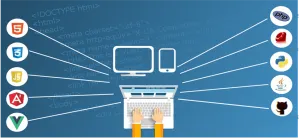
- Для виртуального хостинга лучше всего использовать Bluehost.
- Для облачного хостинга или хостинга для конкретного местоположения мы рекомендуем вам проверить Siteground.
- А для управляемого хостинга взгляните на WP Engine .
Перед переносом WordPress на новую учетную запись хостинга обязательно сделайте резервную копию сайта.
Резервное копирование веб-сайта является обязательной частью владения и эксплуатации веб-сайта. Но этот процесс еще более важен, когда вы собираетесь внести какие-либо изменения или обновления на свой веб-сайт. И можете ли вы придумать какое-либо изменение, большее, чем смена хоста? Мы думаем, что нет. Используя такую программу, как Transmit, вы можете подключиться к своему веб-хосту, а затем скопировать все файлы в папку на своем компьютере. Если у вас много загруженных медиафайлов, этот процесс может занять некоторое время. Но резервное копирование файлов вашего веб-сайта — это только часть процесса. Пока идет этот процесс, вы можете перейти к другому — экспорту вашей базы данных WordPress.
Открыв phpMyAdmin, вы можете выбрать базу данных, в которой установлена ваша установка, и после ее выбора вы можете щелкнуть вкладку «Экспорт». Как только начнется процесс экспорта, файл будет загружен на ваш компьютер, завершая этот очень важный шаг . Если вы знаете о важности резервного копирования веб-сайта, то вы знаете, что резервное копирование как вашей базы данных, так и ваших файлов имеет решающее значение.

Создайте новую базу данных на новом хосте
Кто-то может возразить, что это сложный процесс. Думаем, все зависит от ваших интересов и способностей. Но создание новой базы данных — это процесс, состоящий из трех этапов:
- Вы должны открыть базу данных MySQL и создать новую с именем для вашего веб-сайта.
- Получите безопасный пароль, создав нового пользователя MySQL.
- Продолжайте добавлять этого нового пользователя в новую базу данных и не забудьте предоставить ему все привилегии.
Не забудьте записать информацию, которую вы получите на этом шаге. Они понадобятся вам при переносе WordPress на новую учетную запись хостинга.

Вам нужно будет внести некоторые необходимые изменения в файл wp.config.php.
Помните тот шаг, когда вам нужно было сделать резервную копию ваших папок и сохранить их в определенном месте на вашем компьютере? Теперь пришло время получить доступ к этой папке и найти файл с именем wp.config.php, так как это файл, который управляет соединением между вашей базой данных и WordPress . Какие изменения, о которых мы говорим, вам необходимо внести? Для начала вам нужно изменить имя базы данных на имя новой базы данных, которую вы создали. Затем вам нужно изменить старое имя пользователя, чтобы оно совпадало с тем, которое вы только что создали. Наконец, вам придется изменить пароль на тот, который вы создали при создании нового пользователя MySQL.
Еще не устали? Что ж, наши эксперты по WordPress хотели бы попросить вас подождать еще немного. Мы еще не совсем закончили – как раз наоборот.
Импортируйте свою базу данных WordPress
В зависимости от того, сколько файлов нужно импортировать, этот процесс может занять некоторое время. Увы, у вас нет другого выхода, кроме как набраться терпения. Найдите программное обеспечение cPanel и запустите страницу phpMyAdmin. На левой боковой панели вы должны выбрать новую базу данных и щелкнуть вкладку «Импорт», как только она откроется. Помните файл SQL, который вы экспортировали ранее? Это когда вы импортируете его обратно на новый сервер.

Нажмите кнопку «Выбрать файл» в разделе «Файл для импорта» и, естественно, выберите файл SQL. Убедитесь, что установлен формат SQL, нажмите «Перейти» и просто подождите, пока будет импортирована новая база данных. Как только это будет сделано, вы получите сообщение с подтверждением, информирующее вас о том, что вы можете перейти к следующему шагу процесса. К настоящему времени их осталось не так много.
Ваши файлы WordPress должны быть загружены на новый хост
Используя программу под названием FTP, вы должны подключиться к вашему новому хосту. В корневой каталог вашего сайта вы должны загрузить как zip-архив, так и файл installer.php. Сейчас еще не время устанавливать и активировать WordPress, так как ваш корневой каталог должен быть полностью пуст. Вы должны знать, что некоторые веб-хостинговые компании автоматически устанавливают WordPress, как только вы регистрируетесь, так что вам следует быть осторожным. Проверить никогда не помешает.
Замена/обновление нового домена
От выбора нового хоста до изменения имени пользователя и пароля и загрузки извлеченных файлов мы подошли к завершающему этапу. Как только вы закончите замену или обновление нового домена, вы можете похвастаться перед другими тем, что вам удалось перенести WordPress на новую учетную запись хостинга.
На данный момент все для вашего нового веб-сайта готово, и вы создали его полную копию на новом хостинге. Но домен по-прежнему показывает вашу старую учетную запись хостинга. Что вам нужно сделать, так это переключить серверы DNS-имен. Если у вас есть домен, зарегистрированный на старом хостинг-провайдере, совершенно ясно, какой ваш следующий шаг — перенос домена со старого хоста на новый.
Нет смысла долго объяснять, как переключить домен на новый хост, так как этот процесс может быть разным для каждого хоста. Это должно служить скорее напоминанием о том, что это последний и завершающий штрих в длительном, но в конечном счете необходимом процессе. Потому что вся борьба, которую вы пройдете при переносе WordPress на новую учетную запись хостинга, будет стоить того, если вы перейдете к лучшему варианту. И это только логично, что вы.
